
Tu peux maintenant utiliser l’outil gratuit Intégrer PDF pour facilement ajouter une icône PDF sur ton site Squarespace et rediriger tes utilisateurs.
Tu peux maintenant utiliser l’outil gratuit Intégrer PDF pour facilement ajouter une icône PDF sur ton site Squarespace et rediriger tes utilisateurs.
Lorsqu'un internaute souhaite ouvrir un fichier PDF à partir d'un site web et qu'il lui est demandé de télécharger une application externe pour l’afficher, il y a de fortes chances qu'il ne le fasse pas. Et ce, pour une bonne raison. De nos jours, il est difficile de savoir à quoi et à qui se fier. Alors, au lieu de perdre l'intérêt des utilisateurs de ton site, pourquoi ne pas leur permettre d'ouvrir ton fichier en toute sécurité directement depuis leur navigateur ? C’est pour cela que nous avons créé l’outil Intégrer PDF, qui répond exactement à ce besoin. Les internautes pourront éditer, partager et télécharger une copie de ton fichier, tout cela dans le confort de leur navigateur Internet.

Comment puis-je ajouter une icône PDF à une page Squarespace ?
Copie l'URL du fichier PDF que tu veux utiliser.
Va sur notre outil Intégrer PDF et insère-le dans le champ.
Choisis l'option "Icône de l'image" pour créer une icône PDF.
Tu verras maintenant un aperçu de ton icône, que tu peux tester en cliquant dessus.
Copie le code généré en cliquant sur le bouton "Copier le code".
Sur ta page Squarespace, passe la souris sur l'endroit où tu veux placer ton icône PDF.
Clique sur le symbole "+" et sélectionne "Code".
Colle le code copié et "Appliquer".
Si l'icône PDF n'est pas déjà placée exactement à l'endroit souhaité, tu peux la déplacer pour la placer n'importe où sur la page.
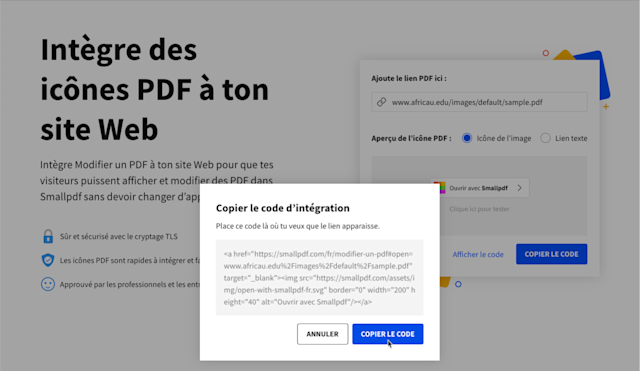
Trop facile, non ? Et surtout, tu peux ajouter autant de liens que tu le souhaites ou mettre à jour tes fichiers existants. En suivant ces quelques étapes simples, tu verras ton site web se métamorphoser.
L'édition et le partage en toute simplicité
Avec la gamme d'outils de Smallpdf, nous pouvons te garantir que tous tes besoins en matière de PDF seront satisfaits, aussi bien avant et après l'utilisation de notre outil Insérer un PDF pour affilier d'autres fichiers à ton site web.
Tu peux accéder à toutes les fonctionnalités disponibles sur Smallpdf directement à partir du lien incorporé. Tu n'as pas besoin d'installer quoi que ce soit, ni même de te connecter avec un compte, ce que les visiteurs de ton site web apprécieront certainement. Par exemple, si tu souhaites faire remplir un formulaire aux visiteurs de ton site web, ils peuvent saisir du texte et même signer le document électroniquement sans avoir à l'imprimer ou à le scanner. Ils peuvent également télécharger et partager le fichier édité, ou non édité, directement sur leur propre appareil ou sur une application de stockage de fichiers externe, comme Dropbox. Quelle que soit la manière dont tu souhaites que ton fichier PDF intégré fonctionne, il existe de nombreux outils qui te permettront, ainsi qu'à tes visiteurs, d'en tirer le meilleur parti.
En somme, ne perds pas les visiteurs de ton site web à cause de détails pratiques comme des conditions trop compliquées pour ouvrir ou télécharger les fichiers PDF que tu leur proposes. Avec Smallpdf, tu peux améliorer l'expérience utilisateur sur ton site web et impressionner tes visiteurs. Maintenant que tu sais comment ajouter une icône PDF à ton site Squarespace, nous sommes sûrs que tu vas créer des contenus fantastiques et améliorer l'engagement des utilisateurs !
Article traduit et adapté en français par Éloïse.



